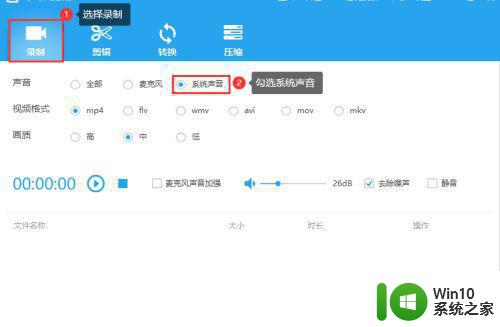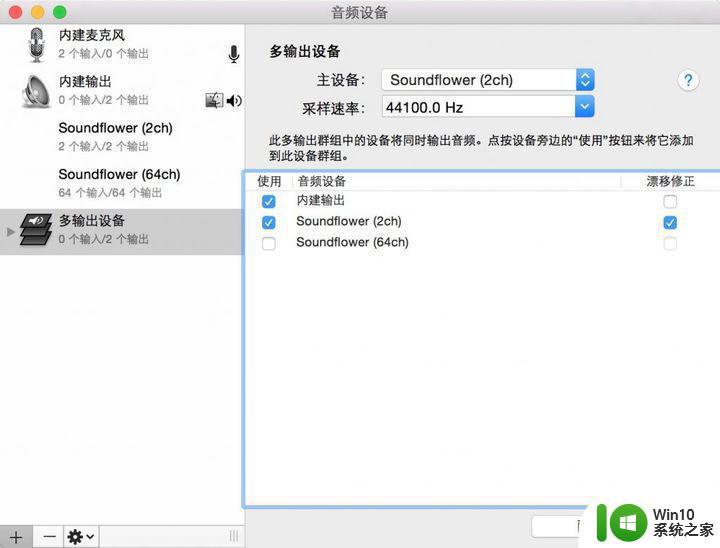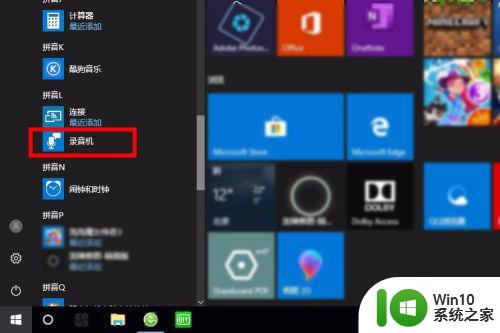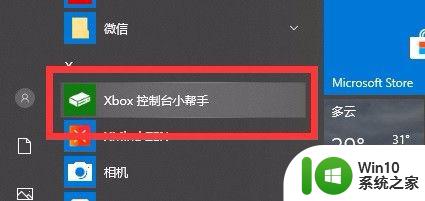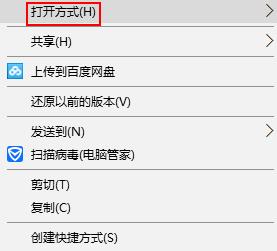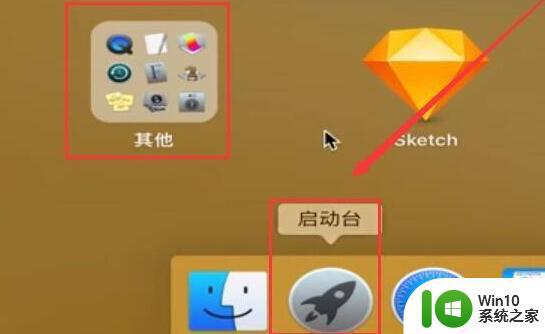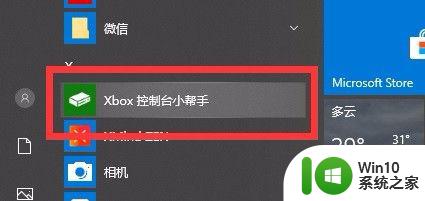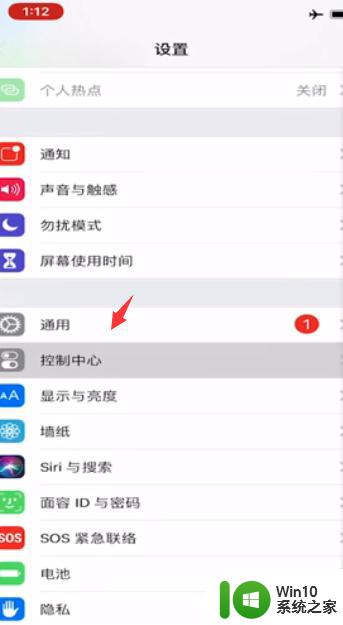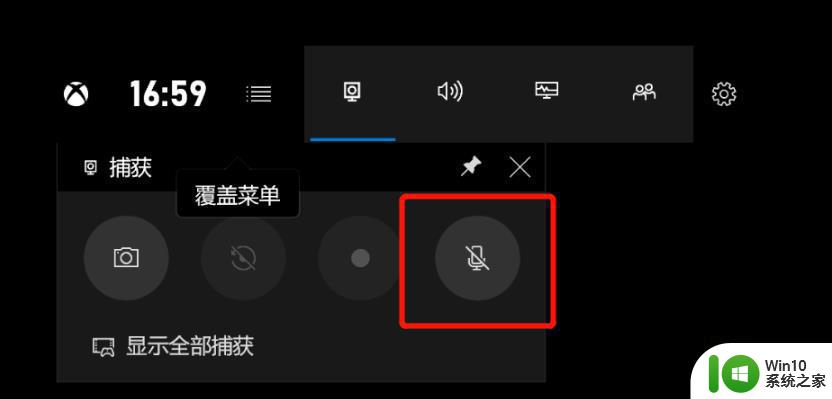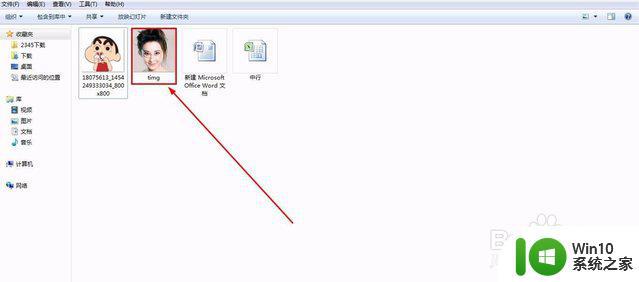录制电脑内部声音的详细步骤 如何使用软件录制电脑内部声音的详细步骤
录制电脑内部声音的详细步骤,在现今数字化的时代,电脑内部声音的录制成为了很多人关注的话题,录制电脑内部声音可以帮助我们记录在线音乐、视频、游戏等各种声音资源,使得我们能够方便地回放和分享。对于很多人来说,如何使用软件录制电脑内部声音仍然是一个难题。在本文中我们将详细介绍录制电脑内部声音的步骤,帮助读者轻松掌握这一技巧。无论是专业人士还是普通用户,都能够通过本文学习到录制电脑内部声音的方法,实现个人需求。接下来让我们一起来了解这一技术的详细步骤。
具体方法如下:
1、首先要找到电脑桌面右下角的扬声器的符号,右键点出菜单然后选择录音设备,点击录音设备,进行到下一个页面。
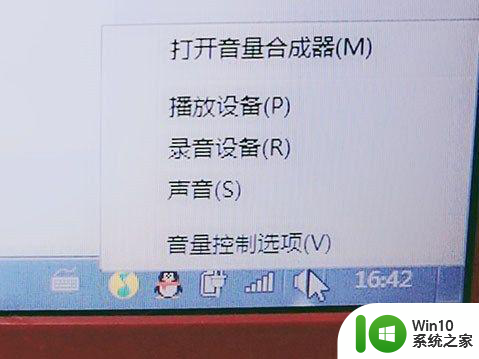
2、然后这里有两个选项,<安装了audition都是有两个选项的>,也有可能是一个,只有麦克风这一个选项,另外一个被禁用隐藏了,我们把鼠标移动到麦克风这个选项上面,右键禁用,然后就会显示已停用。
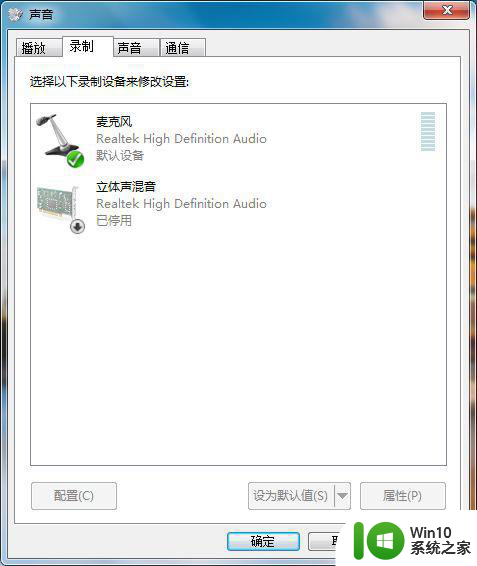
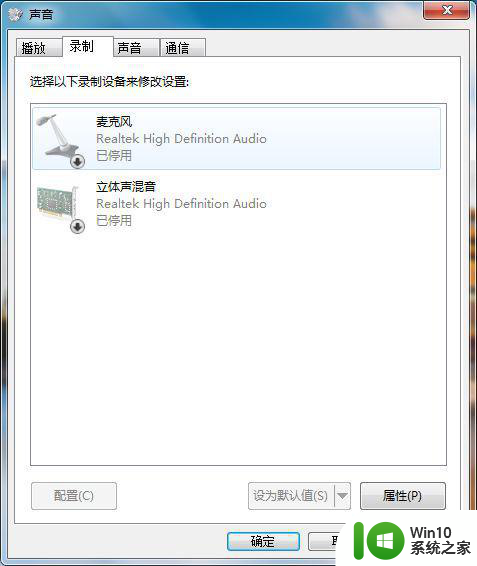
3、接下来把鼠标放到 立体声混音 这个选项上,点击右键 启用 ,启用成功后,选项下面的小箭标会变成绿色。立体声混音启用成功后,我们点击下面的确定,就会自动关闭对话框。
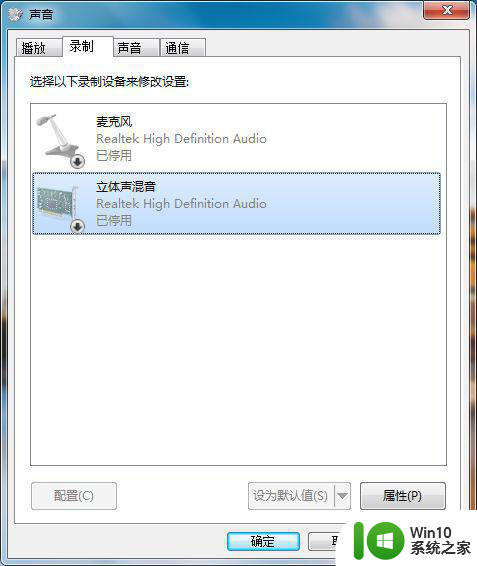
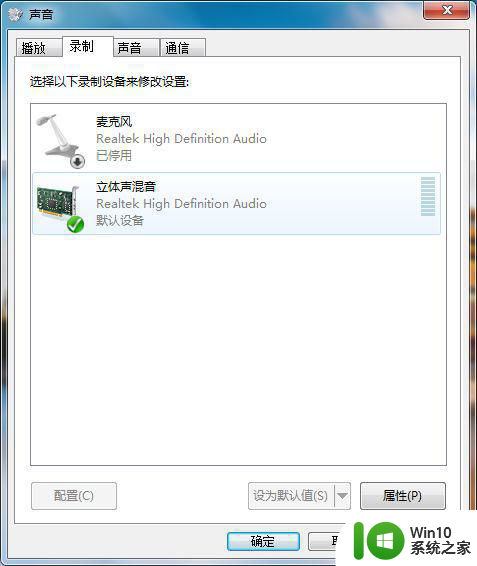
4、然后我们双击打开audition,在最上面的菜单栏里找到编辑 ,点击 ,找到编辑里面的最下面的 首选项 ,点击里面的 音频硬件 ,进入到下面的窗口。
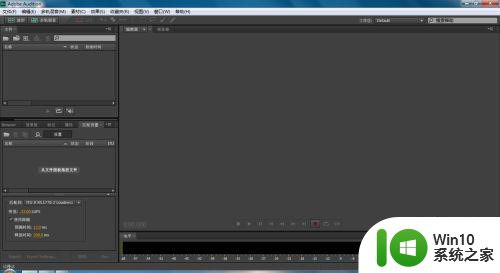
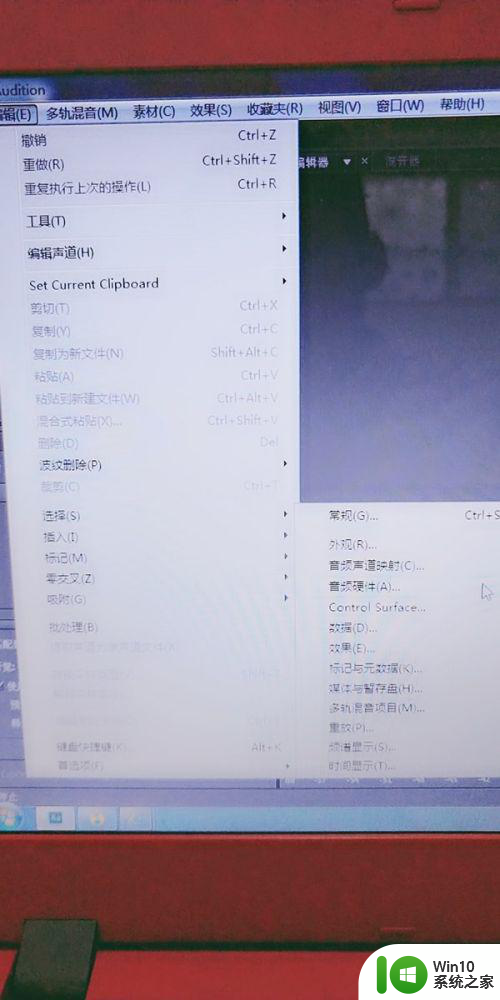
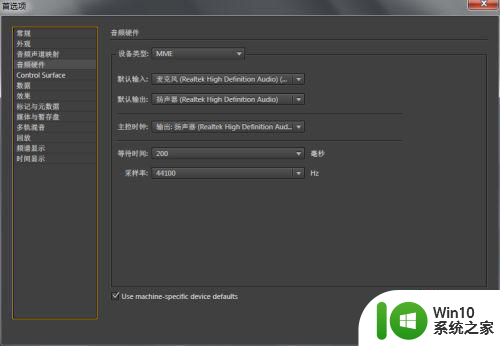
5、然后点击音频输入后面的框框,会弹出两个选项,一个是麦克风,另外一个是立体声混音,选择立体声混音,点击确定。

6、然后点击小红点 录制 按钮,会弹出是否新建一个文件,点击确定 ,就会发现现在已经可以开始录制电脑的声音啦,然后录制完成以后,我们保存就可以啦。
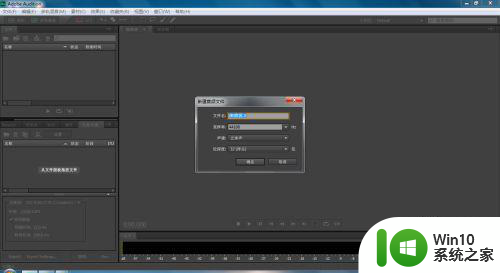

以上是录制电脑内部声音的详细步骤的全部内容,如果您有需要,可以按照这些步骤进行操作,希望对大家有所帮助。